목차
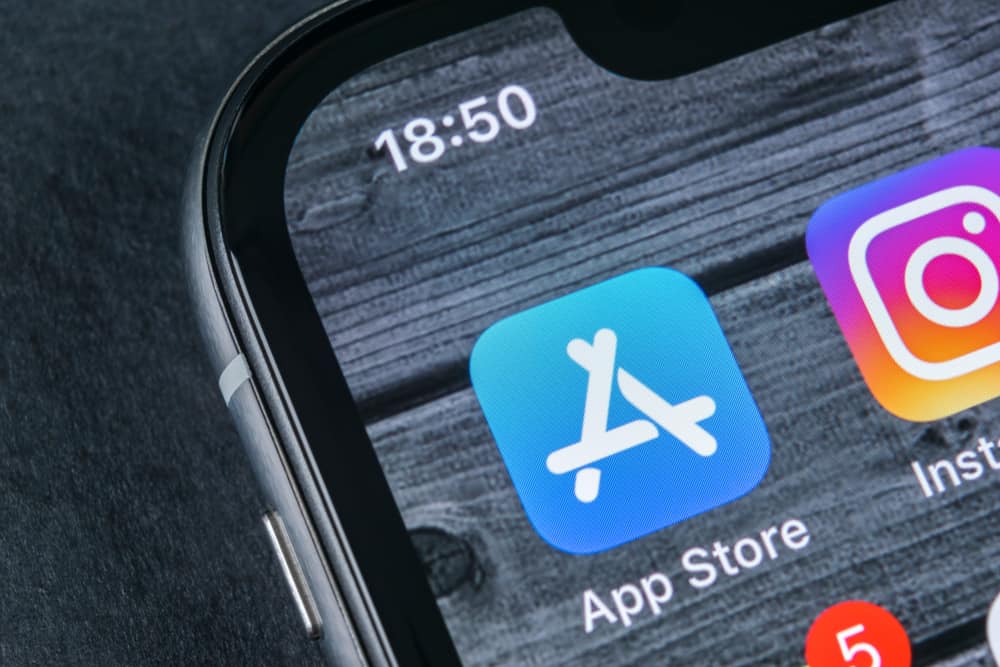
Apple은 일반적으로 특정 사항을 나타내기 위해 색상과 기호를 많이 사용합니다. 예를 들어 iPhone 상단에 주황색 점이 표시될 수 있으며 이는 앱이 기기의 마이크를 사용하고 있음을 의미합니다. 마찬가지로 녹색 점이 보이면 앱이 카메라를 사용하고 있음을 의미합니다. 하지만 앱 옆에 파란색 점이 있다는 것은 무엇을 의미합니까?
빠른 답변iPhone의 앱 옆에 파란색 점이 있으면 앱이 최근에 업데이트됨 을 의미합니다. 예상치 못한 앱 옆에 파란색 점이 나타나면 iPhone에서 자동 앱 업데이트 활성화 된 것입니다. 이 기능을 사용하지 않으려면 설정 > "앱 스토어" 에서 비활성화할 수 있습니다.
안타깝게도 파란색 점이 귀찮다면 앱을 업데이트한 후 표시되지 않도록 비활성화할 방법이 없습니다. 가장 좋은 방법은 앱을 실행하여 제거하는 것입니다. iPhone 앱의 점에 대해 자세히 알아 보려면 계속 읽으십시오.
또한보십시오: 키보드를 사용하여 노트북을 다시 시작하는 방법iPhone 앱의 다른 점 색상은 무엇을 의미합니까?
색상의 의미를 맞춤설정하는 것과 같이 다른 색상을 사용할 수 있는지 궁금할 수 있습니다. 현재 iPhone 앱의 알림 색상 이 나타내는 사용자 정의 할 수 없습니다. 따라서 모든 iPhone의 앱에서 색상 점이 표시되면 모두 같은 의미입니다.
그러나 앱에 표시되는 파란색 점 외에도 앱에서 볼 수 있는 다른 색상이 있습니다. 이 색상들은 모두의미가 다르기 때문에 차이점을 아는 것이 도움이 되므로 문제가 나타날 때 걱정해야 하는지 아니면 무시해도 되는지 알 수 있습니다. 다음은 iPhone 앱에 나타날 수 있는 다른 색상과 그 의미입니다.
색상 #1: 노란색
TestFlight 는 개발자가 사용자를 앱 테스트에 초대하고 귀중한 피드백을 수집할 수 있는 Apple 기기입니다. TestFlight를 통해 앱을 설치하면 그 아래에 노란색 점이 표시됩니다. 따라서 사용자가 이 플랫폼에서 앱을 설치하면 앱을 실행한 후에도 앱에 노란색 점이 표시됩니다.
하지만 App Store에서 앱을 업데이트 하면 색상이 파란색 으로 변경됩니다. 하지만 앱을 실행하면 색상이 파란색에서 노란색으로 바뀝니다.
색상 #2: 파란색
파란색 점은 앱이 최근에 업데이트 되었음을 나타냅니다. 앱이 새로 설치되었는지 또는 업데이트되었는지는 중요하지 않습니다. 앱 아래에 파란색 점이 표시됩니다. 또한 App Store, TestFlight 또는 기타 소스에서 앱을 다운로드하는지 여부는 중요하지 않습니다. 앱에 파란색 점 표시기가 나타납니다. 앱을 실행 하자마자 파란색이 사라집니다 .
색상 #3: 빨간색
앱 옆에 표시되는 또 다른 색상은 앱이 베타 버전 임을 나타내는 빨간색입니다. 앱의 베타 버전은 출시 전 테스트 버전 입니다.정식 출시되기 전. 따라서 베타 버전의 앱을 설치하면 앱을 실행한 후에도 앱에 빨간색 점이 남아 있습니다. 그러나 앱을 실행하고 App Store에서 업데이트 하면 색상이 파란색 으로 변경되고 앱을 실행하면 색상이 사라집니다 .
주의 사항기기의 표시기 색상이 약간 밝거나 어두울 수 있습니다. 그것은 모두 홈 화면의 배경에 달려 있습니다.
결론
iPhone의 점은 iPhone의 개인 정보 보호를 개선할 수 있는 훌륭한 방법입니다. 점을 사용하면 어떤 유형의 앱인지 알기 위해 앱 세부정보로 이동하고 앱 약관을 읽기 시작할 필요가 없습니다. 따라서 권한이 부여되기 전에 특정 종류의 앱이 불편하다면 언제든지 앱을 제거할 수 있습니다.
자주 묻는 질문
모든 iPhone에 주황색과 노란색 점이 표시됩니까?현재 주황색과 노란색 점은 iOS 14 에 도입되었습니다. 따라서 iPhone이 iOS 14에서 실행되지 않는 경우 기기에 이 기능이 없을 가능성이 큽니다.
또한보십시오: Apple Watch에서 스탠드 목표를 속이는 방법iPhone 화면의 주황색 점을 제거할 수 있습니까?예, iPhone 화면의 주황색 점 을 제거할 수 있습니다. 그러나 어떤 앱이 마이크를 사용 하는지 알아야 합니다. 앱을 찾으면 가장 편리한 방법에 따라 닫거나 제거 할 수 있습니다.
녹색을 비활성화할 수 있습니까?내 화면 상단에 점?화면 상단에 나타나는 녹색 점 을 비활성화할 수 없습니다. 그러나 화면에 녹색 점이 나타나면 기기 카메라를 사용하여 앱을 찾은 다음 앱을 닫거나 제거하여 닫을 수 있습니다.
